
Dostatok používateľov dneszaujímajú sa o to, ako odstrániť „Yambler“ z „Google Chrome“, čím sa zbavia uloženej úvodnej stránky vo webovom prehliadači. Najprv však musíte vedieť, o čom je Yambler.
Итак, сайт «Ямблер» позиционирует себя как veľký vyhľadávač. Vysoká návštevnosť tohto zdroja je s najväčšou pravdepodobnosťou spôsobená vírusom, ktorý sa integruje do prehliadača a mení domovskú stránku. V dôsledku toho, keď sa začne webový prehliadač používateľa, presmeruje na stránku Yambler.net.
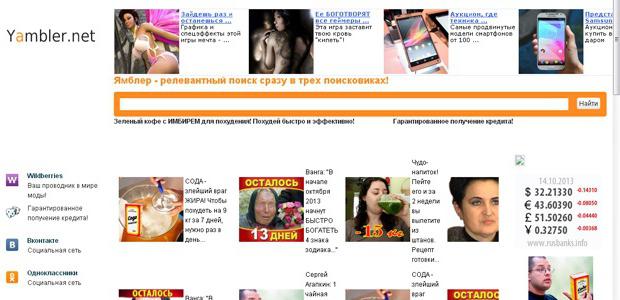
Stojí za zmienku, že takýto vírus nepoškodzujepočítača. Avšak, mnoho "užívateľov" sa chcú zbaviť, pretože to nie je príliš výhodné, keď namiesto obvyklých vyhľadávačov "Google" alebo "Yandex", keď spustíte prehliadač, otvorí sa nejaký podivný zdroj.
To je dôvod, prečo musíte vedieť, ako odstrániť Yambbler. Od spoločnosti Google, ako aj od iných webových prehliadačov ju môžete odstrániť pomocou niekoľkých jednoduchých manipulácií, o ktorých sa bude diskutovať v tomto článku.
Ak zistíte, že po spustení prehliadača v„Yambler“ sa otvorí ako úvodná stránka, potom by sa prvou činnosťou mala skontrolovať prítomnosť vírusov v zariadení. Je možné, že pri inštalácii akejkoľvek aplikácie alebo rozšírenia spolu s ním prenikol škodlivý softvér do počítača, ktorý zmenil domovskú stránku prehliadača Google Chrome.

Spustite antivírusový program a vykonajte hĺbkuskenovanie systému. Ak sa zistí vírus, odstráňte ho alebo ho umiestnite do karantény. Okrem toho môžete využiť špeciálne programy, ktoré môžu takéto problémy vyriešiť. Vyberte napríklad aplikáciu Malwarebytes alebo inú. Pamätajte však, že sťahovanie takýchto programov sa odporúča iba z oficiálnych stránok.
Ak vám čistenie počítača pred vírusmi nepomohlo, musíte to urobiťNaučte sa, ako odstrániť „Yambler“ z „Google Chrome“ zmenou úvodnej stránky prehliadača. Ihneď treba povedať, že ak si prehliadač Google Chrome sťahujete nie z oficiálnych stránok, ale zo zdrojov tretích strán, ktoré majú pochybnú povesť, s najväčšou pravdepodobnosťou sa pri spustení webového prehľadávača otvorí úvodná stránka s rušivou reklamou.
Ako teda odstrániť „Yambler“ z prehliadača Chrome? Veľmi jednoduché:
Prejdite do ponuky Chrome (tlačidlo s tromi pruhmi) a pozrite si časť „Nastavenia“.
Nájdite blok „Pri spustení otvorte“ a kliknite na odkaz „Pridať“.
Otvorí sa okno, kde budete musieť vybrať adresu webovej stránky Yambler a kliknutím na kríž ju odstrániť zo zoznamu.

Tu môžete nastaviť úvodnú stránku, napríklad „Google“. Nezabudnite začiarknuť políčko „Definované stránky“.
Okrem vyššie uvedených akcií existuje aj iný spôsob, ktorý vám umožňuje odstrániť Yambler z prehliadača Google Chrome. Ide o opravu odkazu na skratku prehliadača.
Na pracovnej ploche nájdite odkaz Google Chrome,a kliknutím na ňu pomocou RMB vyberte z rozbaľovacej ponuky možnosť „Vlastnosti“. Tu venujte pozornosť odkazu zaregistrovanému v sektore „Predmet“. Mala by končiť slovom „chrome“ a mať príponu „.exe“ (ako napríklad „chrome.exe“). Ak má odkaz iný koniec, musíte ho opraviť.

V mnohých prípadoch vám táto konkrétna metóda umožňuje zbaviť sa ľavých úvodných stránok nepríjemnými reklamami. Teraz viete, ako odstrániť „Yambler“ z „Google Chrome“ zmenou odkazu na skratku.
Okrem akcií uvedených v tomto článku sa odporúča vykonať ďalšie dve činnosti, a to:
Teraz viete, ako odstrániť výraz „Yambler“ z prehliadača Google Chrome, ako aj z iných webových prehliadačov.


























